Facilitez l’acquisition de nouveaux talents dans votre entreprise grâce aux évaluations comportementales d’AssessFirst
Qui peut utiliser cette fonctionnalité ?
🚀 Les comptes sur la formule Pro Annuel
👩💻 Tous les rôles utilisateur sauf les Lecteurs
AssessFirst est un outil d'évaluation qui permet d'identifier le potentiel des candidats en se basant sur leurs compétences comportementales (personnalité, motivations, raisonnement) plutôt que leurs CV.
Avec cette méthode, Assessfirst permet de vous faire gagner du temps en pré-qualification, mais aussi d'éliminer les biais cognitifs grâce à des résultats objectifs.
Activer l’intégration entre AssessFirst et Taleez
- Si vous êtes un client AssessFirst, vous pouvez obtenir votre clé API directement depuis votre espace administrateur AssessFirst.
- Envoyez votre clé API Assessfirst à support@taleez.com.
- L'équipe support de Taleez reviendra vers vous une fois l'intégration finalisée.
Envoyer une évaluation AssessFirst via Taleez
Depuis la fiche du candidat, cliquez sur le bouton ••• Plus présent dans l'angle droit, puis sur Envoyer l’évaluation AssessFirst pour lui envoyer une demande d’évaluation.
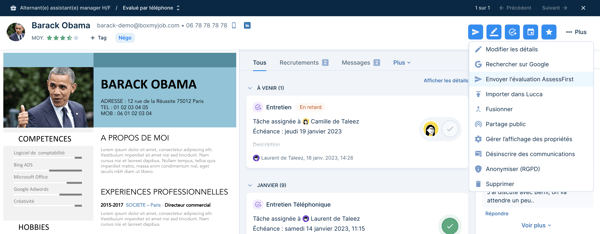
La demande d’évaluation est automatiquement envoyée par e-mail à votre candidat. Il passera le test ou il décidera de vous partager ses résultats si c'est un test qu'il a déjà effectué.
En effet, lorsqu'un candidat répond au questionnaire AssessFirst ses résultats sont conservés et il donne son accord pour les partager avec plusieurs entreprises. Au bout d’un an il peut décider de repasser le test pour actualiser les résultats, mais il n'a pas la possibilité de le faire avant ce délai.
Consulter les résultats
Les rapports générés par AssessFirst à l'issue du test sont automatiquement ajoutés à la fiche du candidat dans la rubrique Documents (dernière rubrique de la colonne de droite).
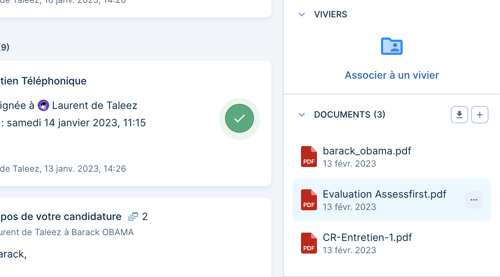
Vous pouvez télécharger ou renommer les rapports en cliquant sur les trois petits points qui apparaissent en bout de ligne lorsque vous passez votre souris dessus.
